请注意:本页内容发布于 3834 天前,内容可能已经过时,请注意甄别。
Adobe Acrobat XI调整了命令位置和面板布局,简单记录一下对PDF进行合层转曲的步骤:
1、打开要转曲的PDF后,在右上角点击「工具」显示工具面板,然后单击右上角的小菜单按钮,将「印刷制作」打勾(透明度拼合工具在这里面)。
2、打开「页面」-「水印」-「添加水印」为页面添加空白水印,需要调整的参数为:「来源」选择「文本」,并在「文本」右边的文本框内输入一个空格,然后在下面的「外观」中将「不透明度」设置为50%。
3、打开「印刷制作」-「拼合器预览」将文档合层,需要调整的参数为:「光栅/矢量平衡」设置为100,「线状图和文本分辨率」设置为2400ppi,「渐变和网格分辨率」设置为300ppi,勾选「将所有文本转换为轮廓」,最下方「拼合器生成图像的压缩设置」中将「颜色」的「质量」设置为需要的质量,右边「应用到PDF」选择「文档中的所有页面」(或者设置为要转曲的页面范围)。
4、第三步单击「应用」后,会提示「本操作无法撤销」,点击「是」,待文档合层完毕后记得检查文字是否已转曲(以前是文本的区域无法再用「文本和图像选择工具」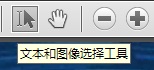 的文本光标选择即成功),确认无误后,建议对文件进行另存,因为这个操作无法用Ctrl+Z撤销,如果覆盖源文件将不可恢复。
的文本光标选择即成功),确认无误后,建议对文件进行另存,因为这个操作无法用Ctrl+Z撤销,如果覆盖源文件将不可恢复。
)
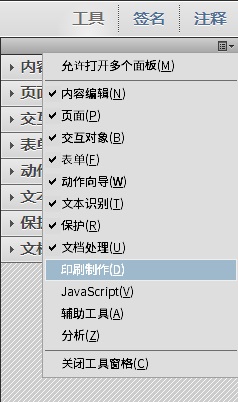
远嚣 Comment